- Cómo duplicar iPhone a PC
- Transmitir Android a Windows
- Duplicar iPhone a Windows
- El espejo de la pantalla de Samsung no funciona
- Aplicación espejo para iPhone
- Aplicación espejo para Android
- Usar AirServer
- Duplicar iPhone a la computadora
- Emitir desde el teléfono a la computadora
- El espejo de la pantalla del iPhone no funciona
- Duplicar iPad a PC
- Duplicar iPhone a Laptop
Cómo duplicar la pantalla del iPad a Mac en 2 métodos efectivos
 Actualizado por Lisa ou / 30 de junio de 2023 09:15
Actualizado por Lisa ou / 30 de junio de 2023 09:15Hay momentos en los que quieres ver tu película favorita en los cines. Ver en los cines mejora tu experiencia porque la película está en una pantalla más grande. Se puede apreciar más su música y efectos. Pero, ¿y si la película que quieres ver ya no está disponible en los cines?
Puede encontrarlos en Internet y verlos en su iPad. ¡La duplicación de pantalla es una de las principales alternativas para ese problema! Todavía puede ver o transmitir su película favorita en una pantalla más grande, como Mac, que su iPad. Preparamos 2 formas efectivas de reflejar pantallas de iPad en Mac. Descúbrelos navegando en este post.
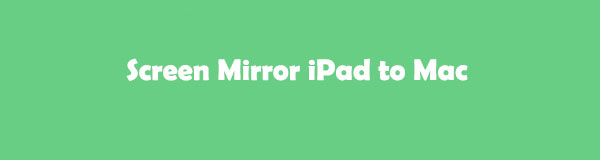

Con FoneLab Phone Mirror, reflejará iPhone o Android en la computadora de manera eficiente.
- Le permite duplicar la pantalla de iPhone o Android en una PC.
- Conecte sus dispositivos a través de Wi-Fi, código QR, código PIN o conexión de cable USB.
- Tome capturas de pantalla y registre las actividades de la pantalla con facilidad.

Lista de Guías
Parte 1. Cómo duplicar la pantalla del iPad en Mac
Existen muchas formas en línea para duplicar iPad en Mac. Pero para ayudarlo, enumeramos las 2 formas más efectivas y fáciles de hacerlo. QuickTime Player y Airplay serán las herramientas que usaremos para reflejar su iPad en su Mac. Desplácese hacia abajo para saber cómo funcionan y sus características.
Opción 1: Usar AirPlay
AirPlay lo ayuda a transmitir medios entre Apple y dispositivos inteligentes. Funciona para ambos dispositivos una vez conectados a la misma red Wi-Fi. Lo bueno de esta característica es que también puede duplicar sus dispositivos Apple como iPad a Mac. Si desea utilizar AirPlay para reflejar su iPad en Mac, consulte el tutorial a continuación.
Paso 1Abre tu iPad. Después de eso, deslice hacia abajo el Centro de Control en la esquina superior derecha de la interfaz principal. Debes ver el icono en color azul. Significa que lo encendiste con éxito. Después de eso, ubique el ícono del Espejo en los mosaicos activos del iPad. Una vez que lo encuentre, tóquelo para obtener más opciones para la función de duplicación de pantalla.
Paso 2Conecte su iPad a la misma red Wi-Fi que su Mac. Después de eso, verá el nombre de su Mac en la lista de duplicación de pantalla. Por favor, tóquelo y toque el Empezar a reflejar botón debajo de él.
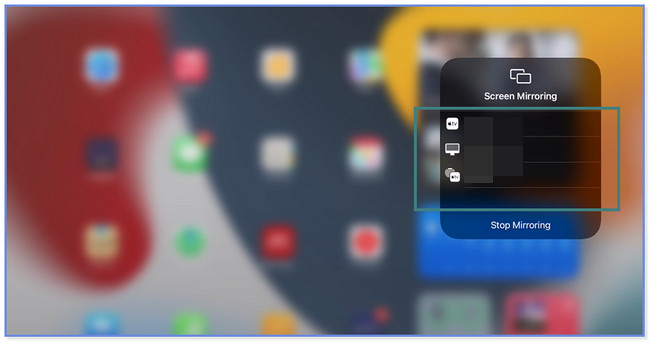
Paso 3En su Mac, verá la pantalla de su iPad. Si desea detener la sesión de duplicación, haga clic o toque el Deja de duplicar botón en su iPad o Mac.
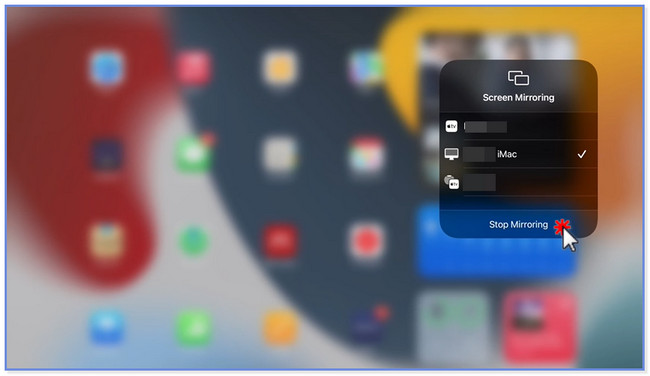

Con FoneLab Phone Mirror, reflejará iPhone o Android en la computadora de manera eficiente.
- Le permite duplicar la pantalla de iPhone o Android en una PC.
- Conecte sus dispositivos a través de Wi-Fi, código QR, código PIN o conexión de cable USB.
- Tome capturas de pantalla y registre las actividades de la pantalla con facilidad.
Opción 2: Usar QuickTime Player
QuickTime Player es el reproductor multimedia integrado de Mac. Puedes reproducir música y videos usándolo. Si no sabe que puede usar QuickTime para duplicar iPad a Mac, tome y siga este método a continuación. Consulte los pasos a continuación para un proceso exitoso.
Paso 1En su Mac, haga clic en la aplicación Launchpad y verá su barra de búsqueda en la parte superior. Después de eso, escriba QuickTime Player y haga clic en su icono para iniciarlo. También puede usar Spotlight de Mac para encontrar la aplicación. Solo tienes que hacer clic en el Buscar icono o botón en la esquina superior derecha de la interfaz principal.
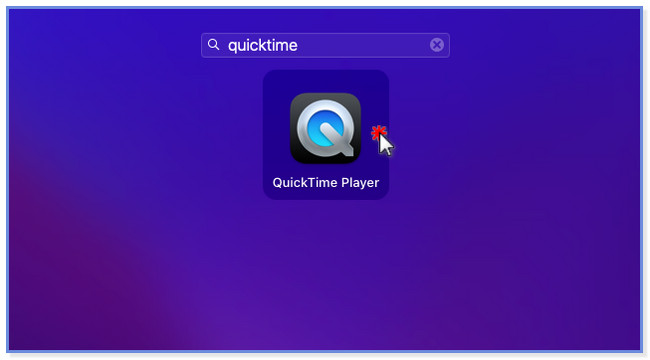
Paso 2Verá QuickTime Player en la esquina superior izquierda de Mac. Por favor, haga clic en el Archive botón entre todas las opciones de la herramienta. Aparecerá una sección desplegable en su pantalla. Entre todos ellos, por favor elige el Nueva grabación de vídeo botón. Una ventana nueva aparecerá.
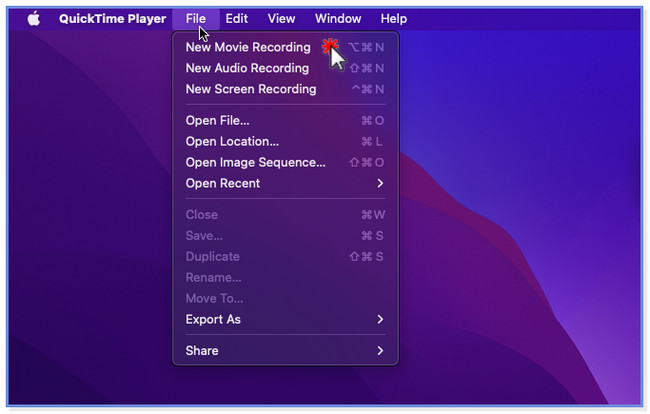
Paso 3Haga clic en el botón de flecha hacia abajo en el centro de QuickTime. Después de eso, aparecerán los botones de opción. Elija su iPad en las opciones. Más tarde, verá la pantalla de su iPad en la Mac usando QuickTime.
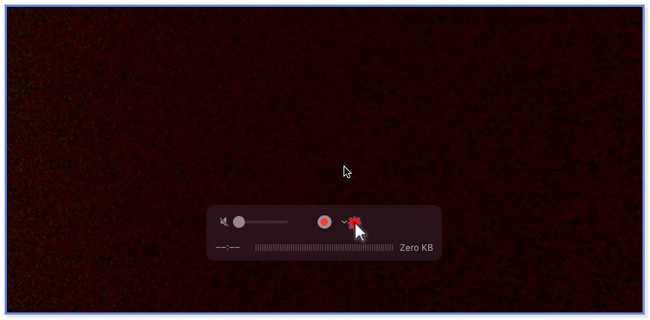
Parte 2. Sugerencia adicional - FoneLab Phone Mirror
¿Qué sucede si desea duplicar su iPad en una PC? Tome esta parte del artículo como un consejo extra para saber Espejo de teléfono FoneLab! Este software puede duplicar su iPad a una PC a través de USB o de forma inalámbrica. No requerirá que descargues u obtengas aplicaciones adicionales en tu iPad antes y durante el proceso. Otro hecho divertido es que puede agregar dibujos, texto y líneas a la pantalla mientras la refleja. Además, puede grabar y hacer capturas de pantalla de las actividades de la pantalla utilizando sus funciones de grabación. De todos modos, consulte el tutorial de FoneLab Phone Mirror a continuación para saber cómo funciona.

Con FoneLab Phone Mirror, reflejará iPhone o Android en la computadora de manera eficiente.
- Le permite duplicar la pantalla de iPhone o Android en una PC.
- Conecte sus dispositivos a través de Wi-Fi, código QR, código PIN o conexión de cable USB.
- Tome capturas de pantalla y registre las actividades de la pantalla con facilidad.
Paso 1Descargue la herramienta espejo en su PC haciendo clic en el botón o icono Descarga gratuita en su sitio web oficial. Después de eso, haga clic en el archivo descargado en la parte inferior de la interfaz principal y configúrelo rápidamente. Haga clic en el botón Instalar y la PC iniciará la herramienta automáticamente.
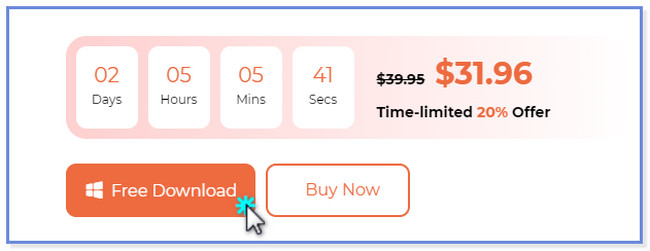
Paso 2Las secciones iOS Mirror y Android Mirror aparecerán en su pantalla. Por favor elige el Espejo iOS porque está utilizando un dispositivo Apple. Después de eso, la herramienta le permitirá ver y dirigirlo a la interfaz de conexión del software. Además, verá instrucciones sobre cómo conectará su iPad al software de forma inalámbrica.
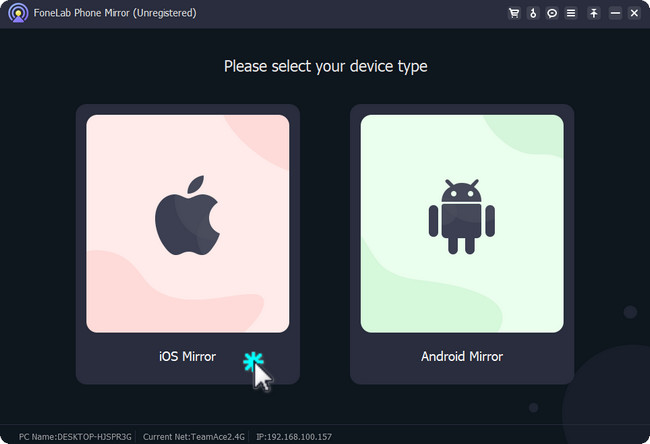
Paso 3Si desea conectar su iPad mediante un USB, haga clic en el botón Conexión USB en la esquina superior derecha. Pero si conecta su iPad a la computadora de forma inalámbrica, haga clic en el botón Conexión Wi-Fi en la esquina superior izquierda.
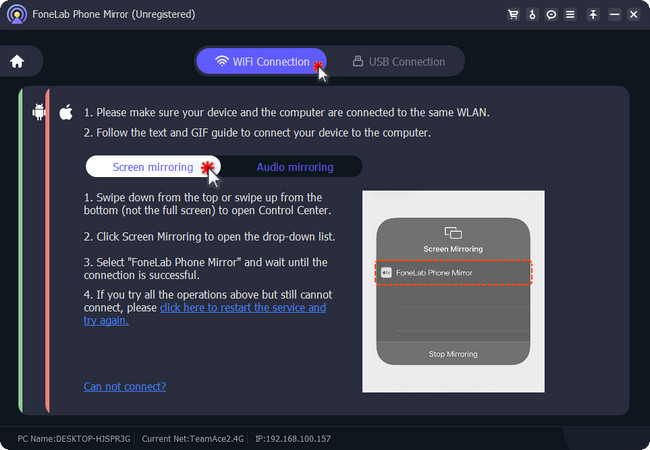
Paso 4Haga clic en el botón Screen Mirroring en el lado izquierdo del software. Después de eso, conecte su iPad a la misma red que la computadora. En su iPad, deslice hacia abajo el Centro de control. Notarás los mosaicos activos del iPad. Presiona el ícono Espejo; el iPad buscará dispositivos cercanos. Una vez el Espejo de teléfono FoneLab aparece la herramienta, tóquela. Finalmente verá la pantalla del iPad en la PC después. Puede ir al Modo Ventana y personalizar su pantalla. Puede ver la pantalla de su iPad en la pantalla completa o media pantalla de la computadora. También puede usar el icono Grabar de la herramienta para registrar sus actividades en la pantalla.
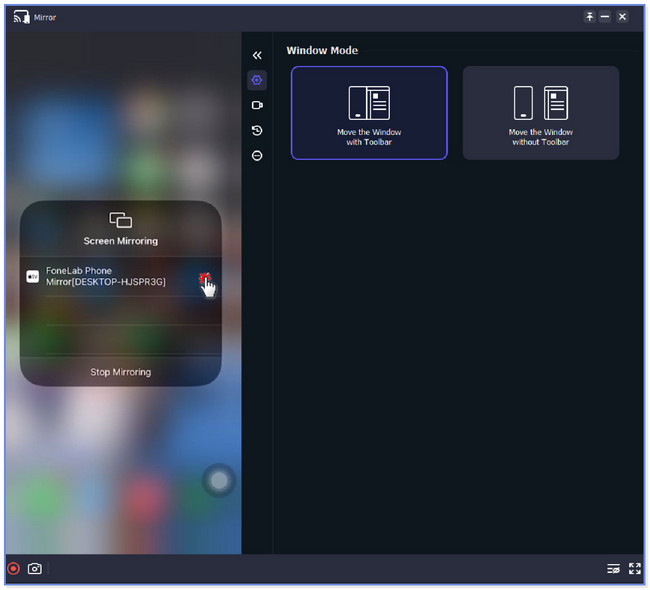

Con FoneLab Phone Mirror, reflejará iPhone o Android en la computadora de manera eficiente.
- Le permite duplicar la pantalla de iPhone o Android en una PC.
- Conecte sus dispositivos a través de Wi-Fi, código QR, código PIN o conexión de cable USB.
- Tome capturas de pantalla y registre las actividades de la pantalla con facilidad.
Parte 3. Preguntas frecuentes sobre cómo duplicar la pantalla del iPad en Mac
1. ¿Puedes reflejar la pantalla del iPad en Mac a través de Zoom?
Sí. Puede reflejar la pantalla del iPad en Mac a través de Zoom. Esta aplicación le permite compartir la pantalla de su dispositivo con otras personas que se unieron a la reunión. Lanzar el Meet aplicación en su Mac para reflejar su iPad en Zoom. Haga clic en el Nueva reunión botón después. En la parte inferior, elija el Compartir pantalla botón. Una nueva pantalla aparecerá. Seleccione el iPhone/iPad a través de Airplay botón. Haga clic en el Compartir para ver la pantalla de su iPad en su Mac a través de Zoom después.
2. ¿Por qué no puedo duplicar la pantalla de mi iPad en mi Mac?
Las herramientas de duplicación de pantalla están lejos de ser perfectas. Todavía puede encontrar problemas mientras los usa. No puede duplicar su iPad en su Mac porque es posible que los 2 dispositivos estén desactualizados en la última versión del software. También debe asegurarse de que sus dispositivos estén en la misma red Wi-Fi. Si el problema persiste, reinicie sus dispositivos.
Esperamos que reproduzca con éxito la duplicación de pantalla del iPad en Mac utilizando los 2 métodos que preparamos. Además, si duplica su iPad a la PC, puede considerar Espejo de teléfono FoneLab.

Con FoneLab Phone Mirror, reflejará iPhone o Android en la computadora de manera eficiente.
- Le permite duplicar la pantalla de iPhone o Android en una PC.
- Conecte sus dispositivos a través de Wi-Fi, código QR, código PIN o conexión de cable USB.
- Tome capturas de pantalla y registre las actividades de la pantalla con facilidad.
